使用火狐浏览器时,若提示版本过低,可手动更新。进入浏览器设置界面,点击关于 Firefox选项,系统将自动检测最新版本并下载安装。更新完成后重启浏览器即可完成升级,确保使用更稳定、安全的最新版本,提升浏览体验。
1、 方法一:
2、 启动火狐浏览器,右键点击页面左上角空白区域,于弹出菜单中选择菜单栏即可。
3、 点击菜单栏中的帮助,然后在弹出窗口里选择关于Firefox即可查看相关信息。
4、 打开Firefox的关于窗口,点击应用更新按钮。若版本最新,则会提示Firefox已是最新。
5、 打开软件更新界面,点击右下角的更新Firefox按钮完成升级。
6、 更新软件时提示附加组件不兼容,点击窗口右下角确定按钮即可。
7、 随即启动下载,进度条迅速推进,整个过程转瞬即完成。
8、 系统提示更新已准备就绪,可立即重启浏览器完成安装。建议点击右下角重启Firefox选项,以便快速完成更新,确保浏览器功能正常运行。
9、 重启Firefox后,进入帮助菜单并选择关于Firefox,系统将自动检查更新。当提示Firefox已是最新时,表明浏览器已成功升级至最新版本,操作完成。
10、 方法二:
11、 启动火狐浏览器,点击右上角三条横线图标以展开菜单。
12、 点击菜单后,在弹出窗口底部选择?以开启帮助功能。
13、 点击帮助菜单,选择弹出框中的关于Firefox选项即可。
14、 进入第四步,打开Firefox关于窗口,查看当前版本是否最新。若非最新版,点击应用更新,随后依照第四至第七步的流程完成后续操作即可。